Adobe Creative Cloud unter Windows vollständig deinstallieren
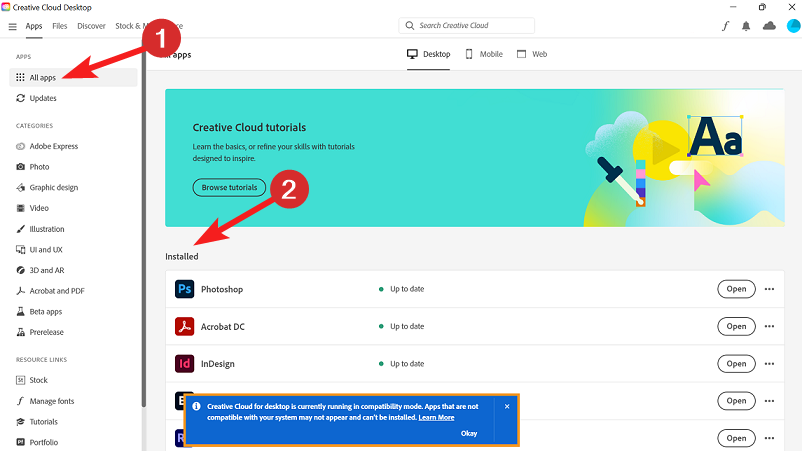
Wenn Creative Cloud sich nicht normal deinstallieren lässt, entfernen Sie zuerst alle Adobe-Programme über die Creative Cloud Desktop-App, führen dann das offizielle Adobe CC Uninstaller-Tool und gegebenenfalls das Adobe Creative Cloud Cleaner Tool aus. Als letzte Schritte löschen Sie verbleibende Adobe-Registry-Einträge und Programmdateien manuell und starten den PC neu.
Einleitung
Viele Nutzer berichten, dass sich die Adobe Creative Cloud oder einzelne Adobe-Programme nicht vollständig unter Windows deinstallieren lassen. Manche Probleme treten auf, weil Prozesse im Hintergrund weiterlaufen oder Reste in der Registry und in Programmordnern verbleiben. Diese Anleitung erklärt schrittweise, wie Sie Adobe Creative Cloud zuverlässig entfernen — inkl. Notfall-Methoden, Sicherheitshinweisen und Rücksetz-Optionen.
Wichtig: Arbeiten Sie bei Registry-Änderungen vorsichtig. Stellen Sie vorher einen Systemwiederherstellungspunkt her oder sichern Sie die Registry, um einen Rollback zu ermöglichen.
Warum lässt sich Adobe Creative Cloud nicht normal deinstallieren?
Adobe installiert neben den Hauptprogrammen wie Photoshop oder Lightroom auch Hintergrunddienste, Lizenzprüfungen und gemeinsame Komponenten, die sich nicht immer mit der Windows-Deinstallationsroutine entfernen lassen. Adobe bietet dafür eigene Werkzeuge (Uninstaller, Cleaner), weil die normalen Windows-Funktionen oft nicht ausreichen.
Begriffe in einer Zeile
- Creative Cloud Desktop-App: Die zentrale App zur Verwaltung und Installation von Adobe-Anwendungen.
- Adobe CC Uninstaller: Offizielles Adobe-Tool zum Entfernen der Creative Cloud Desktop-App.
- Adobe Creative Cloud Cleaner Tool: Fortgeschrittenes Adobe-Tool zur Bereinigung verbleibender Dateien und Registry-Einträge.
Vorgehensweise — Übersicht
- Alle Adobe-Programme über die Creative Cloud Desktop-App deinstallieren.
- Adobe CC Uninstaller ausführen, um die Desktop-App zu entfernen.
- Adobe Creative Cloud Cleaner Tool einsetzen, um Reste zu bereinigen.
- Falls nötig: Registry-Einträge löschen.
- Manuell verbliebene Adobe-Ordner entfernen.
- Neustart und Validierung.
1. Creative Cloud Desktop-App verwenden
Starten Sie die Adobe Creative Cloud Desktop-App auf Ihrem Windows-PC und melden Sie sich mit Ihren Creative-Cloud-Zugangsdaten an.
Wechseln Sie links in die Ansicht “Alle Apps” und rechts in den Bereich “Installiert”.
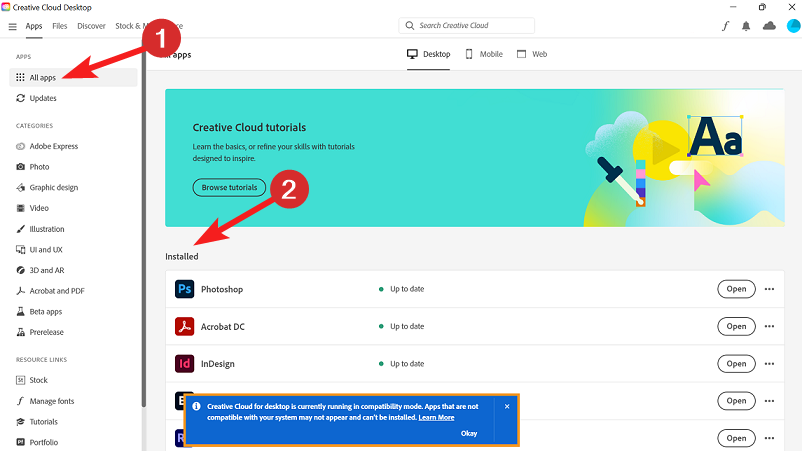
ALT: Screenshot der Creative Cloud Desktop-App mit Markierung von “Alle Apps” und “Installiert”.
Klicken Sie bei jeder installierten Anwendung auf die drei Punkte und wählen Sie “Deinstallieren”.
Die Creative Cloud Desktop-App erlaubt, die einzelnen Adobe-Programme zu entfernen. Nach der Entfernung aller Programme müssen Sie zusätzlich die Creative Cloud Desktop-App selbst entfernen — Windows bietet hierfür nicht immer eine saubere Option.
Wichtig: Deinstallieren Sie zuerst alle Adobe-Anwendungen, bevor Sie die Desktop-App entfernen.
2. Adobe CC Uninstaller herunterladen und ausführen
Öffnen Sie die Adobe-Webseite für den CC Uninstaller in einem Browser.
Scrollen Sie zur Download-Sektion und laden Sie den CC Uninstaller entsprechend Ihrer Windows-Version herunter.
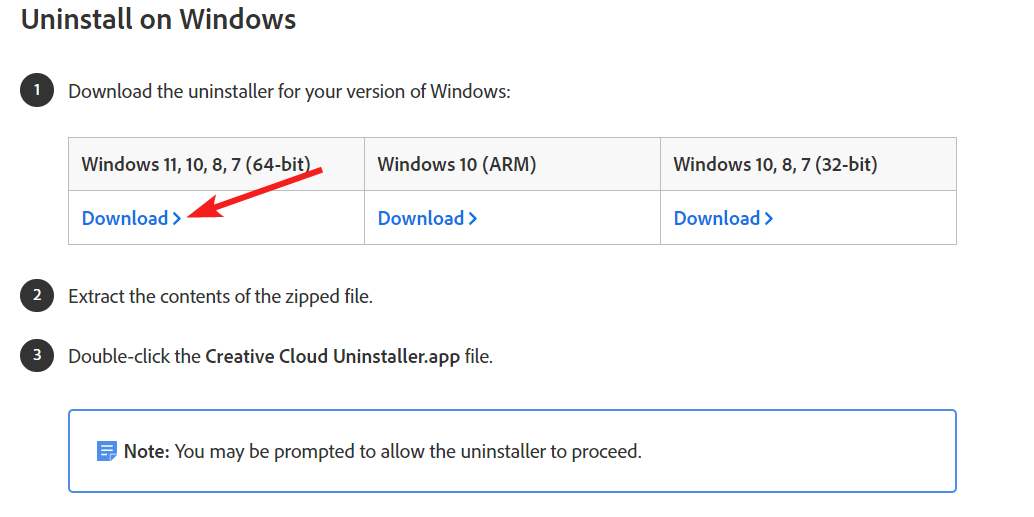
ALT: Adobe-Webseite mit Download-Link für den CC Uninstaller.
Entpacken Sie das ZIP-Archiv an einen temporären Ort.
Rechtsklicken Sie auf die ausführbare Datei des Adobe CC Uninstallers und wählen Sie “Als Administrator ausführen”.
Klicken Sie im Programmfenster auf “Deinstallieren” und warten Sie, bis der Vorgang abgeschlossen ist.
Nach der Meldung “Adobe Creative Cloud Uninstall Successful” beenden Sie das Programm und starten den PC neu.
Der CC Uninstaller ist das offizielle Werkzeug, wenn die normale Deinstallationsfunktion von Windows versagt.
3. Adobe Creative Cloud Cleaner Tool verwenden
Öffnen Sie die Download-Seite des Adobe Creative Cloud Cleaner Tools.
Wählen Sie bei “Filter by” die Option “Windows” und klicken Sie auf “Download”.
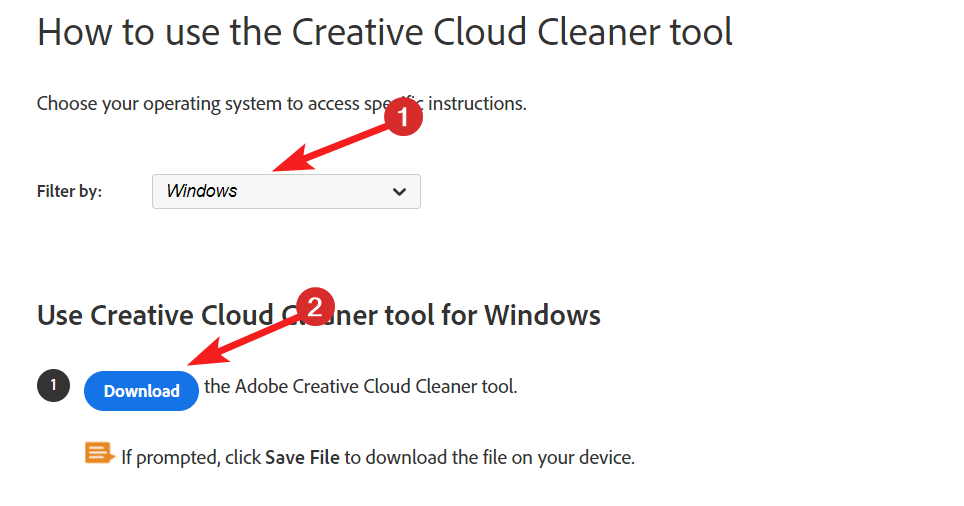
ALT: Adobe Creative Cloud Cleaner Download-Seite mit Windows-Auswahl.
Öffnen Sie den Download-Ordner mit Windows + E.
Rechtsklicken Sie auf das Cleaner-Tool und wählen Sie “Als Administrator ausführen”.
Im Cleaner-Tool wählen Sie die Sprache (z. B. “English”) durch Eintippen der entsprechenden Buchstaben.
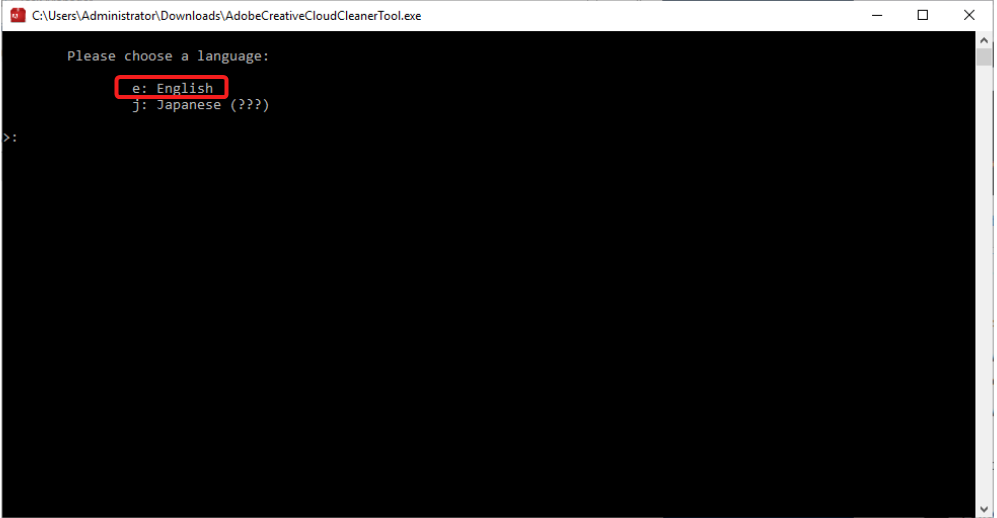
ALT: Kommandozeilenoberfläche des Adobe Cleaner Tools mit Sprachwahl.
Akzeptieren Sie die Adobe-Endbenutzerlizenz durch Eingabe von “y” und Enter.
Wählen Sie in der Liste die zu entfernenden Komponenten, z. B. “CC Apps” (Nummer eingeben und Enter drücken).
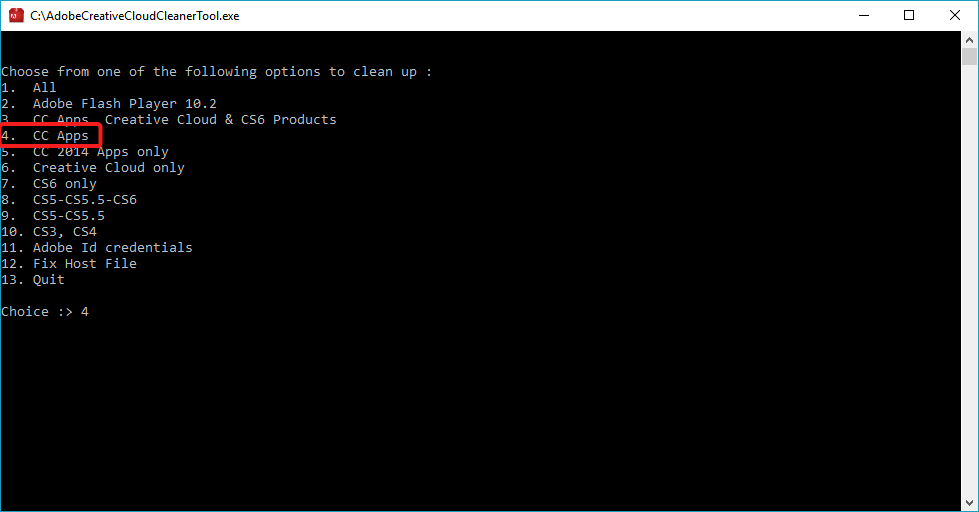
ALT: Adobe Creative Cloud Cleaner zeigt eine Liste entfernbarer Komponenten wie CC Apps.
Das Cleaner-Tool ist nützlich bei beschädigten Installationen oder wenn sich Programme nicht mehr regulär entfernen lassen.
4. Registry-Einträge löschen (vorsichtig)
Wichtig: Die Bearbeitung der Windows-Registry ist riskant. Erstellen Sie vor Änderungen einen Systemwiederherstellungspunkt oder exportieren Sie die betroffenen Registry-Schlüssel.
- Öffnen Sie das Startmenü, geben Sie “Registrierungs-Editor” ein und wählen Sie “Als Administrator ausführen”.
- Navigieren Sie zum Pfad:
Computer\HKEY_LOCAL_MACHINE\SOFTWARE\Microsoft\Windows\CurrentVersion\RunSuchen Sie den Schlüssel “AdobeGCInvoker-1.0” und rechtsklicken Sie darauf.
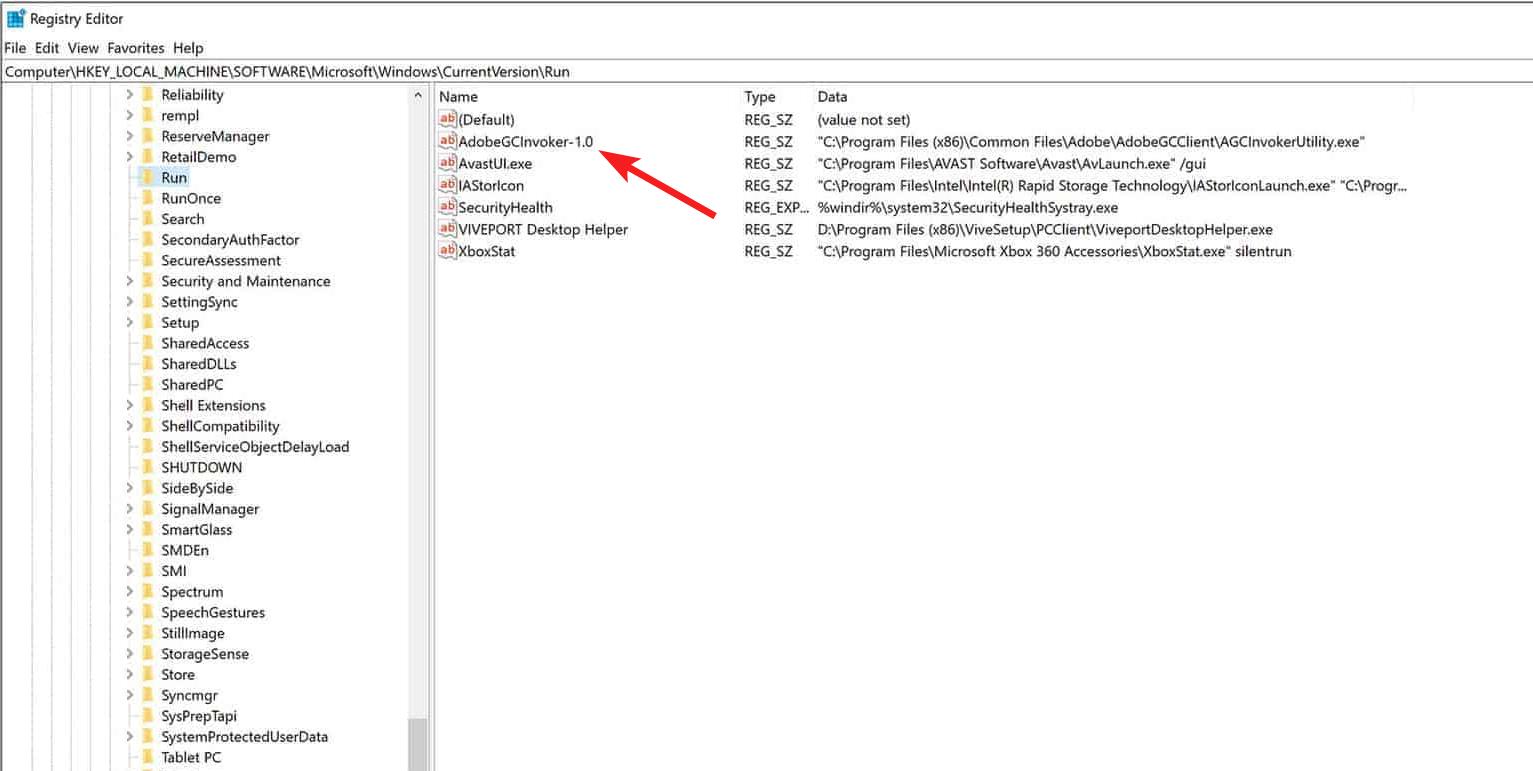
ALT: Registry-Editor mit markiertem Schlüssel AdobeGCInvoker-1.0.
Wählen Sie “Löschen” und bestätigen Sie die Aktion.
Schließen Sie den Registrierungs-Editor und starten Sie den PC neu.
Die “Adobe GC Invoker Utility” wird durch diesen Schlüssel beim Systemstart geladen. Entfernen Sie ihn nur, wenn Sie sicher sind, dass keine Adobe-Komponenten mehr benötigt werden.
5. Manuelle Entfernung verbliebener Adobe-Ordner
- Öffnen Sie den Datei-Explorer mit Windows + E.
- Löschen Sie nacheinander den Inhalt dieser Ordner, sofern vorhanden:
C:\Program Files\AdobeC:\Program Files\Common Files\AdobeC:\Program Files (x86)\AdobeC:\Program Files (x86)\Common Files\Adobe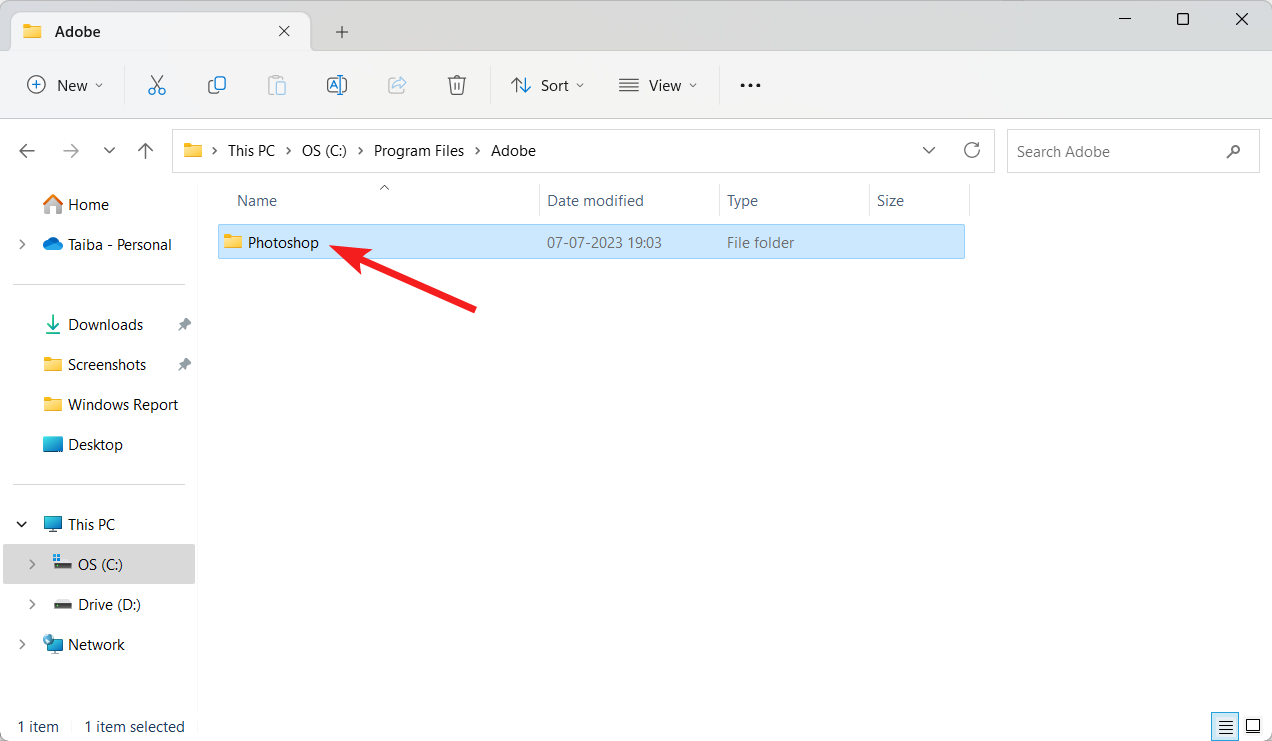
ALT: Datei-Explorer zeigt Adobe-Ordner in Program Files zur manuellen Löschung.
Löschen Sie nur Dateien/Ordner, die eindeutig zu Adobe gehören. Lassen Sie Systemordner oder Dateien mit unsicherer Herkunft weg.
Validierung nach der Deinstallation
- Starten Sie den Rechner neu.
- Prüfen Sie im Task-Manager (Strg + Umschalt + Esc), ob noch Adobe-Prozesse laufen.
- Suchen Sie im Startmenü nach Creative Cloud; die App sollte nicht mehr erscheinen.
Fehlerbehebung: Wenn die Deinstallation weiterhin fehlschlägt
- Starten Sie Windows im abgesicherten Modus und wiederholen Sie die Schritte 2–5.
- Erstellen Sie ein neues lokales Administrator-Konto und führen Sie die Werkzeuge dort aus.
- Prüfen Sie Antivirus- oder Sicherheitssoftware, die Prozesse blockieren könnte; deaktivieren Sie temporär Schutzmodule während der Deinstallation.
Wichtig: Deaktivieren Sie Schutzsoftware nur vorübergehend und aktivieren Sie sie sofort nach Abschluss wieder.
Alternative Ansätze und wann sie sinnvoll sind
- Systemwiederherstellungspunkt verwenden: Wenn die Deinstallation Probleme verursacht hat und Sie vor dem Beginn einen Wiederherstellungspunkt erstellt haben.
- Neuinstallation und anschließende saubere Deinstallation: Installieren Sie dieselbe Version von Creative Cloud erneut und deinstallieren Sie sie dann mit den offiziellen Werkzeugen.
- Image- oder Backup-Restore: Bei stark beschädigten Systemen ist das Zurückspielen eines Backups oft schneller und sicherer.
Entscheidungshilfe (Schnell-Flowchart)
flowchart TD
A[Problem: Creative Cloud lässt sich nicht deinstallieren] --> B{Sind alle Adobe-Programme entfernt?}
B -- Nein --> C[Creative Cloud Desktop: Alle Apps deinstallieren]
C --> D[Adobe CC Uninstaller ausführen]
B -- Ja --> D
D --> E{Sind Reste sichtbar?}
E -- Ja --> F[Adobe Cleaner Tool ausführen]
F --> G{Registry-Einträge vorhanden?}
E -- Nein --> Z[Fertig]
G -- Ja --> H[Registry sichern und AdobeGCInvoker entfernen]
H --> I[Gegebenenfalls Ordner in Program Files löschen]
I --> Z
G -- Nein --> IRolle-basierte Checklisten
IT-Administrator
- Systemwiederherstellungspunkt anlegen.
- Zentrale Deinstallationsrichtlinie kommunizieren.
- Adobe CC Uninstaller und Cleaner auf Testgerät prüfen.
- Rollout auf Clients planen und dokumentieren.
Endbenutzer
- Eigene Dateien sichern.
- Creative-Cloud-Anmeldedaten bereithalten (falls Neuinstallation erforderlich).
- Nach Anleitung Schritt 1–5 befolgen oder IT kontaktieren.
Akzeptanzkriterien
Die Deinstallation gilt als erfolgreich, wenn:
- Keine Adobe-Prozesse im Task-Manager laufen.
- Creative Cloud und die zugehörigen Programme nicht mehr in “Programme und Features” auftauchen.
- Keine relevanten Adobe-Ordner in Program Files verbleiben.
- Nach einem Neustart keine Adobe-bezogenen Autostart-Einträge vorhanden sind.
Rollback / Wiederherstellungs-Playbook
- Falls vor Änderungen ein Systemwiederherstellungspunkt existiert: System auf diesen Punkt zurücksetzen.
- Wenn Sie die Cleaner-Tools verwendet haben und eine Neuinstallation wünschen: Creative Cloud Desktop von der Adobe-Webseite herunterladen und installieren.
- Lizenzdaten/Adobe-ID verwenden, um Anwendungen erneut zu aktivieren.
Sicherheits- und Datenschutzhinweise
- Die Entfernung von Adobe-Komponenten löscht in der Regel keine Benutzerdaten in Dokumentenordnern. Sichern Sie dennoch wichtige Dateien.
- Registry- und Dateilöschaktionen können Systemfunktionen beeinträchtigen; führen Sie Änderungen als Administrator aus und protokollieren Sie die Schritte.
Risiken und Gegenmaßnahmen (Kurzmatrix)
- Risiko: Falsches Löschen von Systemdateien -> Maßnahme: Backup und Wiederherstellungspunkt erstellen.
- Risiko: Lizenzprobleme nach Neuinstallation -> Maßnahme: Adobe-ID und Lizenzinformationen sichern.
- Risiko: Sicherheitssoftware blockiert Tools -> Maßnahme: Sicherheitssoftware temporär deaktivieren und nach Freigabe wieder aktivieren.
Mini-Methodologie: Saubere Deinstallation in 6 Schritten
- Sichern (Dateien, Wiederherstellungspunkt).
- Deinstallieren aller Apps via Creative Cloud Desktop.
- Entfernen der Desktop-App mit Adobe CC Uninstaller.
- Bereinigen mit Adobe Cleaner Tool.
- Registry und verbleibende Ordner manuell prüfen und löschen.
- Neustart und Validierung.
Hilfe und weiterführende Links
Lesen Sie die Adobe-Supportseiten für detaillierte Tool-Downloads und Versionshinweise. Bei schwerwiegenden Systemproblemen kontaktieren Sie den IT-Support oder einen Fachbetrieb.
FAQ
Warum kann ich Adobe Creative Cloud nicht über “Programme und Features” entfernen?
Viele Adobe-Komponenten registrieren eigene Deinstallationsroutinen und Hintergrunddienste; Windows allein entfernt nicht immer alle abhängigen Prozesse oder Registry-Einträge.
Entferne ich durch diese Schritte meine Adobe-Lizenz?
Nein — das Entfernen der Software beendet die lokale Installation. Ihre Adobe-ID und Lizenzen bleiben bei Adobe gespeichert. Bei einer Neuinstallation können Sie sich erneut anmelden.
Muss ich die Registry wirklich ändern?
Nur wenn persistente Autostart-Einträge wie “AdobeGCInvoker-1.0” die Entfernung verhindern. Erstellen Sie vorher ein Backup der Registry.
Zusammenfassung
- Verwenden Sie zuerst die Creative Cloud Desktop-App, dann die offiziellen Adobe-Tools (CC Uninstaller, Cleaner).
- Nur als letzte Maßnahmen: Registry-Einträge und Programmdaten manuell löschen.
- Sichern Sie vor Änderungen und überprüfen Sie nach dem Neustart, dass keine Adobe-Prozesse mehr laufen.
Wenn Sie Feedback oder Fragen zur Anleitung haben, schreiben Sie einen Kommentar mit Ihrem Problem und den durchgeführten Schritten — so können andere Leser und wir gezielter helfen.
Ähnliche Materialien

Podman auf Debian 11 installieren und nutzen
Apt-Pinning: Kurze Einführung für Debian

FSR 4 in jedem Spiel mit OptiScaler
DansGuardian + Squid (NTLM) auf Debian Etch installieren

App-Installationsfehler auf SD-Karte (Error -18) beheben
